Rumah >Tutorial sistem >Siri Windows >Bagaimana untuk menyambungkan komputer Win7 ke pencetak
Bagaimana untuk menyambungkan komputer Win7 ke pencetak
- 王林ke hadapan
- 2023-12-22 22:19:101030semak imbas
Pencetak ialah salah satu peranti keluaran komputer, digunakan untuk mencetak hasil pemprosesan komputer pada media berkaitan. Pada masa kini, keluarga e-dagang semakin tidak dapat dipisahkan daripada pencetak. Jika anda ingin mencetak sesuatu, anda perlu menyambungkannya ke komputer. Jadi bagaimana komputer menyambung ke pencetak Di bawah, editor membawakan anda gambar dan teks tentang cara menyambungkan komputer ke pencetak Mari kita lihat butiran di bawah.

Cara menyambung komputer win7 dan pencetak
1 Mula-mula pastikan pencetak boleh digunakan seperti biasa
Sambungkan kabel data USB ke komputer dan pencetak
Buka komputer saya dan masuk ke panel kawalan
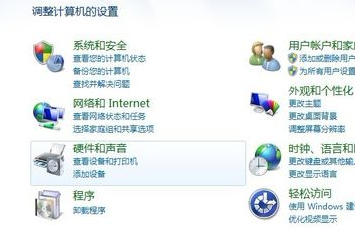

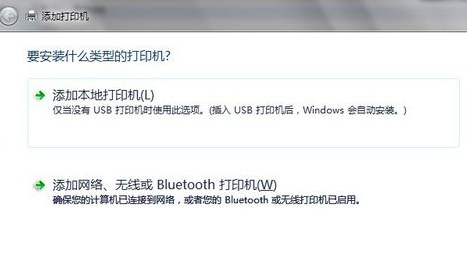
Pilih jenis port pencetak anda, yang biasanya disenaraikan dalam manual
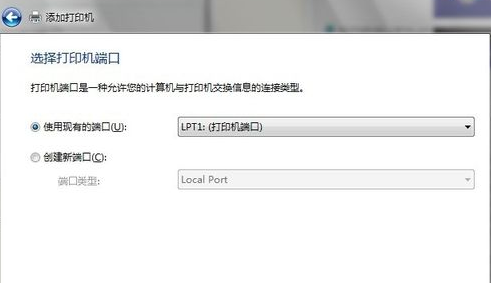
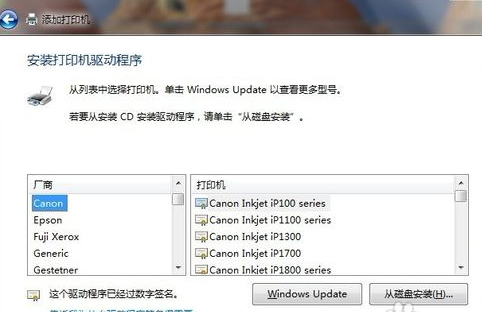
Atas ialah kandungan terperinci Bagaimana untuk menyambungkan komputer Win7 ke pencetak. Untuk maklumat lanjut, sila ikut artikel berkaitan lain di laman web China PHP!

